Bạn đang cần tìm cách chặn tag trên Facebook vì cảm thấy phiền phức khi bị gắn thẻ (tag) trên Facebook vào những bài đăng không liên quan, quảng cáo hoặc thậm chí là nội dung không mong muốn? Điều này không chỉ ảnh hưởng đến trải nghiệm cá nhân mà còn làm mất đi sự riêng tư của bạn trên mạng xã hội. Tuy nhiên, không phải ai cũng biết rằng Facebook cung cấp nhiều tính năng để kiểm soát việc gắn thẻ, giúp bạn tránh khỏi tình trạng này một cách dễ dàng. Trong bài viết này, Phong Vũ Tech News sẽ hướng dẫn bạn 5 cách chặn tag tên hiệu quả, đảm bảo bạn có thể tận hưởng không gian mạng xã hội một cách thoải mái và an toàn hơn.
- 4 Cách tắt bình luận trên Facebook cá nhân cực dễ, mới nhất
- Cách lọc bạn bè không tương tác trên Facebook nhanh nhất 2024
- Cần cân nhắc trước khi chọn Đăng nhập bằng Google hoặc Facebook
Tính năng mở, chặn tag trên Facebook là gì?

Tính năng tag trên Facebook là một cách để bạn nhắc đến bạn bè hoặc các trang trong bài viết, ảnh hoặc bình luận của mình. Khi bạn tag ai đó, thông báo sẽ hiện lên trên trang cá nhân của họ, giúp họ biết rằng bạn đã nhắc đến họ.
- Mở tag có nghĩa là bạn cho phép người khác tag bạn vào các bài viết của họ. Khi có ai đó tag bạn, bài viết đó sẽ xuất hiện trên dòng thời gian của bạn, trừ khi bạn chủ động ẩn đi.
- Chặn tag ngược lại, có nghĩa là bạn không muốn ai đó tag bạn vào bài viết của họ. Khi bạn chặn tag, những người đó sẽ không thể tag bạn nữa.
Việc chặn gắn thẻ trên Facebook có ưu và nhược điểm gì?
Việc chặn gắn thẻ trên Facebook mang lại cả những ưu điểm và nhược điểm nhất định. Hãy cùng phân tích kỹ hơn để bạn có cái nhìn toàn diện hơn nhé:
Ưu điểm của việc áp dụng cách chặn tag trên Facebook:
- Bảo vệ quyền riêng tư: Bạn sẽ có quyền kiểm soát chặt chẽ hơn những gì xuất hiện trên trang cá nhân của mình. Điều này giúp bạn tránh bị gắn với những nội dung không phù hợp, không mong muốn hoặc có thể ảnh hưởng đến hình ảnh cá nhân.
- Giảm thiểu sự làm phiền: Việc bị tag quá nhiều vào các bài viết, hình ảnh không liên quan có thể gây ra sự phiền nhiễu. Chặn tag giúp bạn loại bỏ những thông báo không cần thiết, tạo không gian mạng xã hội thoải mái hơn.
- Tạo một trang cá nhân chuyên nghiệp: Bằng cách chặn tag, bạn có thể xây dựng một trang cá nhân chuyên nghiệp hơn, tập trung vào những nội dung bạn muốn chia sẻ.
- Tránh bị lợi dụng: Một số người có thể lợi dụng việc tag để quảng cáo sản phẩm, dịch vụ hoặc lan truyền thông tin sai lệch. Chặn tag giúp bạn tránh bị kéo vào những tình huống như vậy.
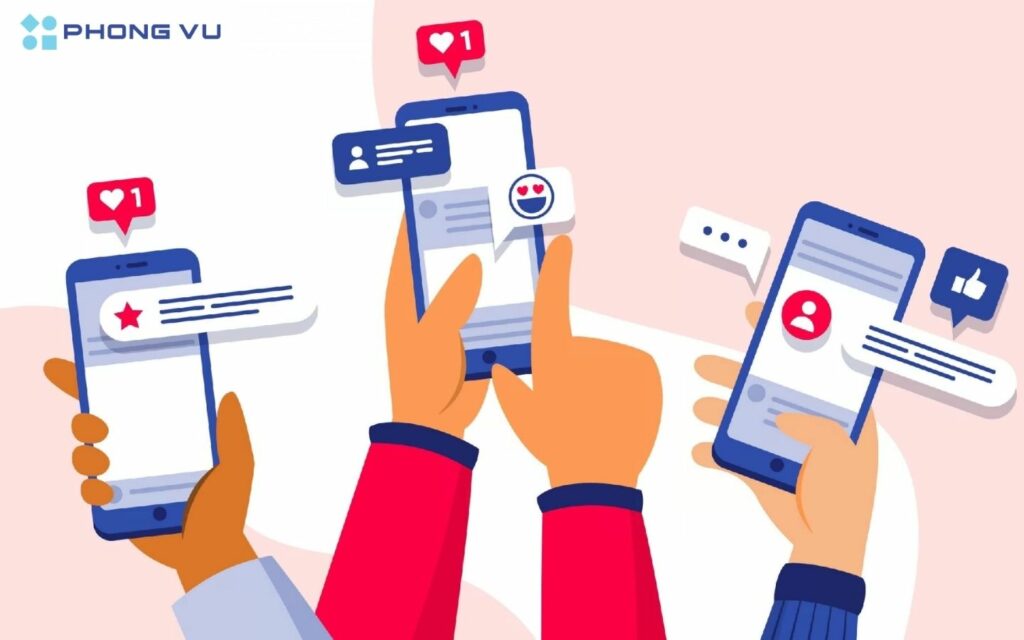
Nhược điểm của việc chặn gắn thẻ:
- Giảm tương tác với bạn bè: Khi chặn tag, bạn sẽ hạn chế khả năng tương tác với bạn bè, đặc biệt là những người thường xuyên tag bạn. Điều này có thể làm giảm sự kết nối và thân thiết giữa các mối quan hệ.
- Bỏ lỡ thông tin quan trọng: Nếu bạn chặn tag hoàn toàn, bạn có thể bỏ lỡ những thông tin quan trọng hoặc những lời mời tham gia sự kiện từ bạn bè và người thân.
- Gây hiểu lầm: Một số người có thể hiểu nhầm rằng bạn cố tình tránh họ nếu bạn chặn tag của họ.
Do đó, có thể thấy, cách chặn tag trên Facebook là một công cụ hiệu quả để kiểm soát quyền riêng tư và bảo vệ hình ảnh cá nhân, nhưng cần sử dụng linh hoạt để tránh ảnh hưởng tiêu cực đến tương tác xã hội. Tùy thuộc vào nhu cầu và mục đích sử dụng Facebook, bạn có thể điều chỉnh cài đặt sao cho phù hợp nhất.
Chi tiết cách chặn tag tên trong bình luận (comment)
Facebook hiện không có tính năng riêng biệt để chặn hoàn toàn việc tag tên bạn trong bình luận, nhưng bạn có thể hạn chế hoặc kiểm soát vấn đề này thông qua các cài đặt và thao tác sau:
Trên điện thoại:
- Bước 1: Truy cập vào trang cá nhân của người mà bạn muốn chặn.
- Bước 2: Tìm và nhấp vào biểu tượng ba chấm (…) ở góc trên bên phải trang cá nhân của họ.
- Bước 3: Chọn Chặn.
- Bước 4: Xác nhận lại hành động của bạn bằng cách nhấn vào Chặn một lần nữa.
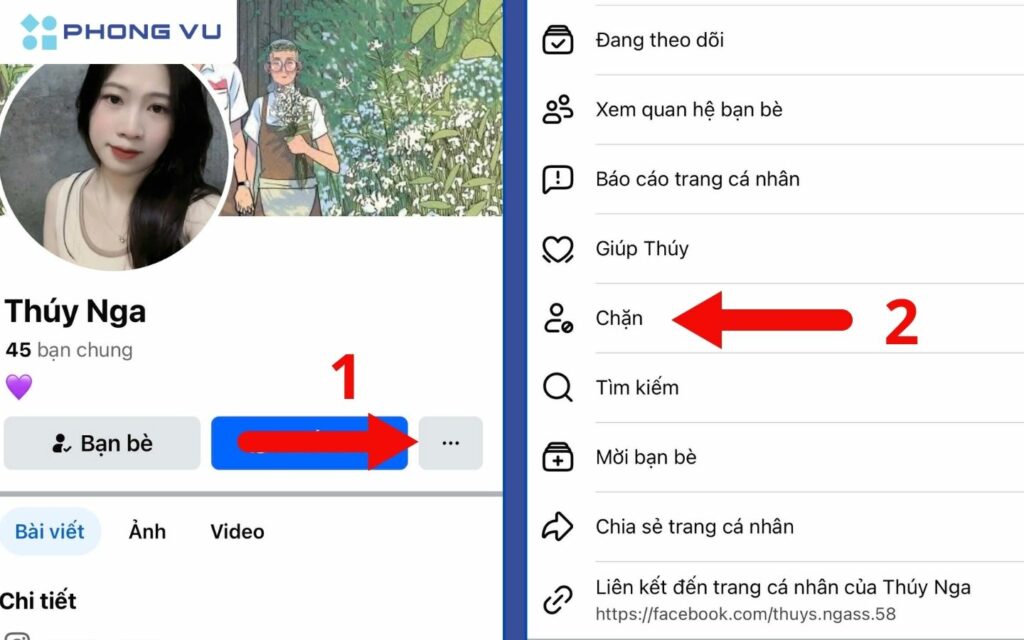
Sau khi chặn, người đó sẽ không thể tag bạn vào bất kỳ bài viết hoặc bình luận nào nữa.
Trên máy tính:
Nếu một người thường xuyên gắn thẻ bạn vào các bình luận phiền toái, bạn có thể:
- Bước 1: Vào trang cá nhân của người mà bạn muốn chặn áp dụng cách chặn tag trên Facebook.
- Bước 2: Nhấp vào biểu tượng ba chấm (…) để tìm đến tùy chọn Chặn.
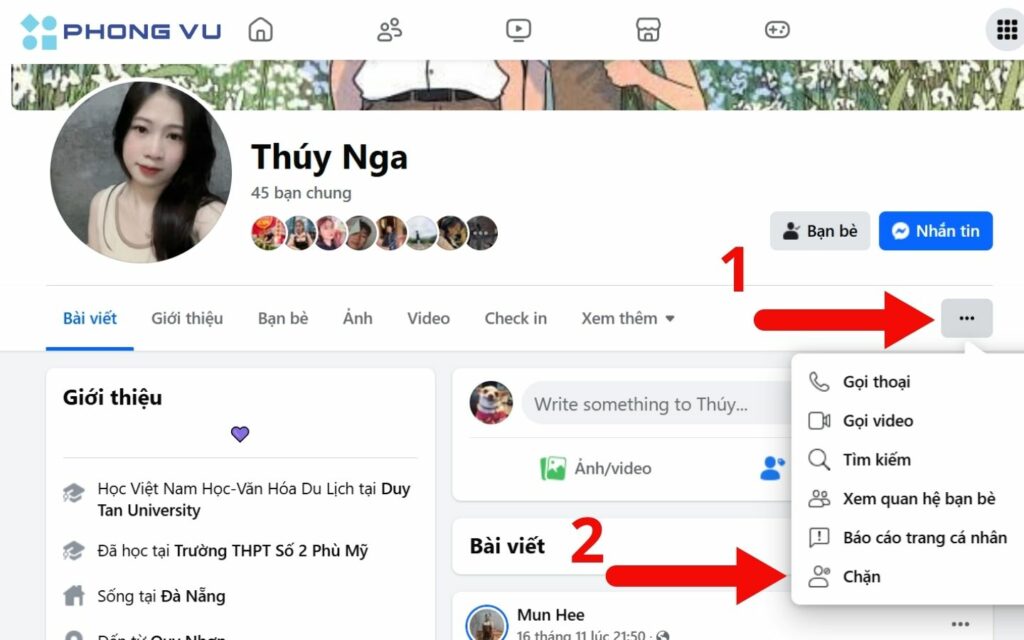
- Bước 3: Chọn xác nhận để hoàn tất việc chặn tag tên trong bình luận (comment).
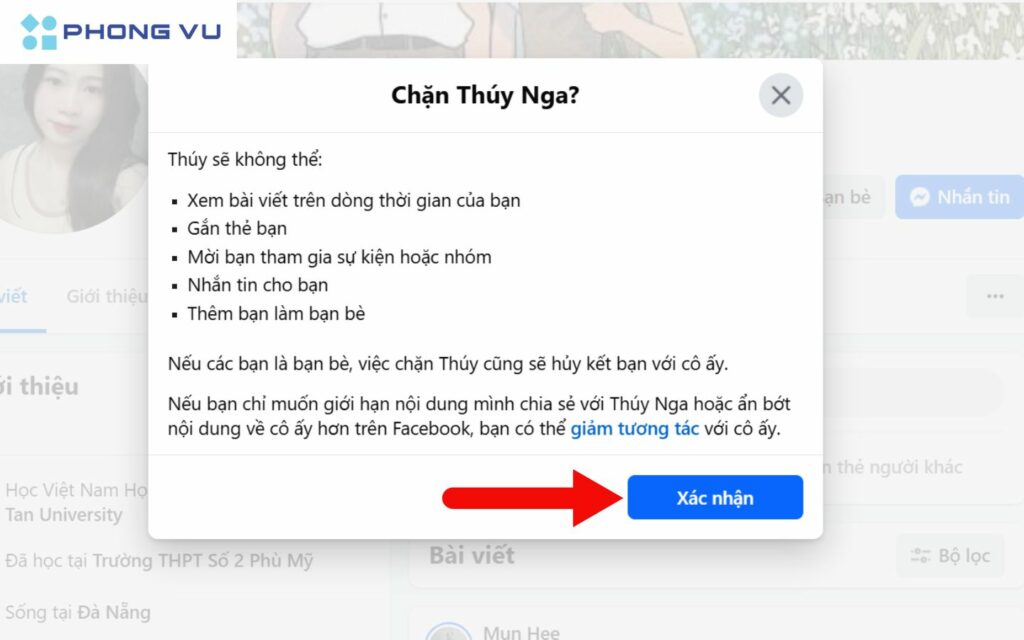
Chi tiết cách chặn tag trên Facebook trong bài viết
Cách chặn tag trên Facebook trong bài viết sẽ giúp bạn kiểm soát tốt hơn quyền riêng tư của mình. Ở đây, bạn có thể thực hiện theo các bước sau:
Trên điện thoại:
- Bước 1: Chọn vào Menu rồi tìm đến phần Cài đặt và quyền riêng tư rồi chọn Cài đặt trên Facebook của bạn.
- Bước 2: Kéo xuống đến mục Đối tượng và chế độ hiển thị, hãy chọn vào Trang cá nhân và gắn thẻ.

- Bước 3: Ngay mục Ai có thể đăng lên trang cá nhân của bạn, bạn hãy cài về tùy chọn Chỉ mình tôi.
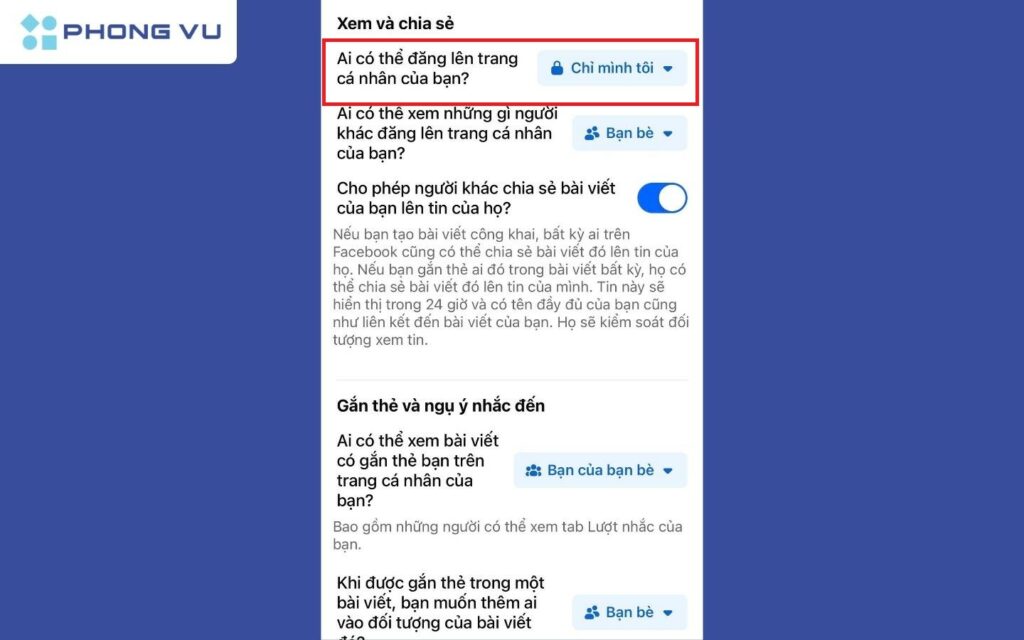
- Bước 4: Bạn tiếp tục kéo xuống ở phần Xem lại. Ở mục Xem lại thẻ mọi người thêm vào bài viết của bạn trước khi thẻ xuất hiện trên Facebook? và Xem lại bài viết có gắn thẻ bạn trước khi bài viết xuất hiện trên trang cá nhân của bạn?, hãy bật ON chế độ này lên.
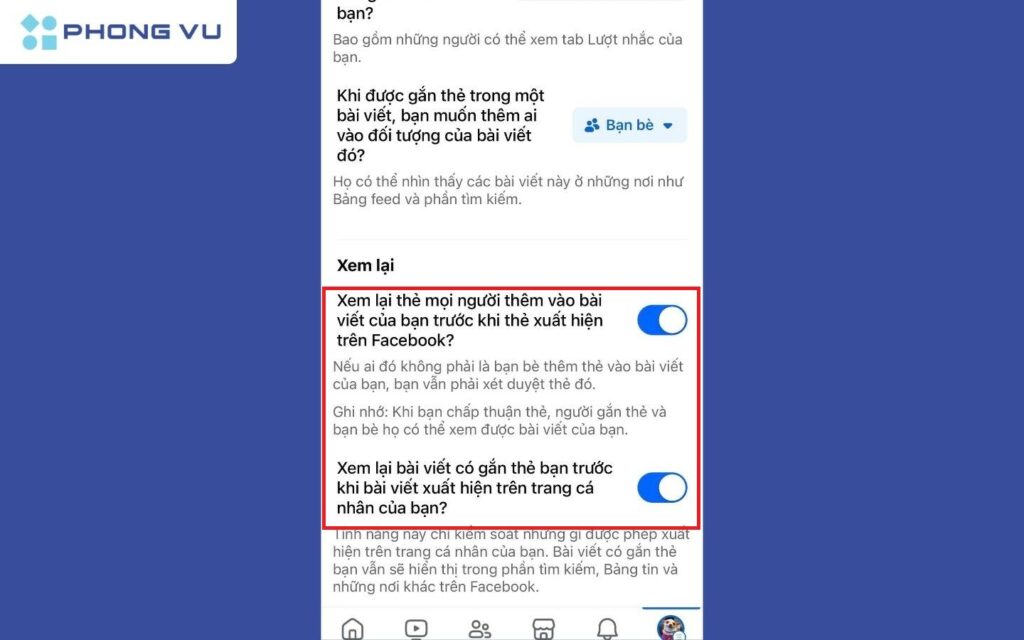
Trên máy tính:
Đây là một trong các cách chặn tag trên Facebook hiệu quả nhất. Bởi chế độ này giúp bạn phê duyệt hoặc từ chối các bài viết mà người khác tag bạn trước khi chúng xuất hiện trên dòng thời gian.
- Bước 1: Truy cập trang web Facebook. Nhấn vào biểu tượng profile ở góc phải trên máy tính. Chọn Cài đặt & quyền riêng tư.
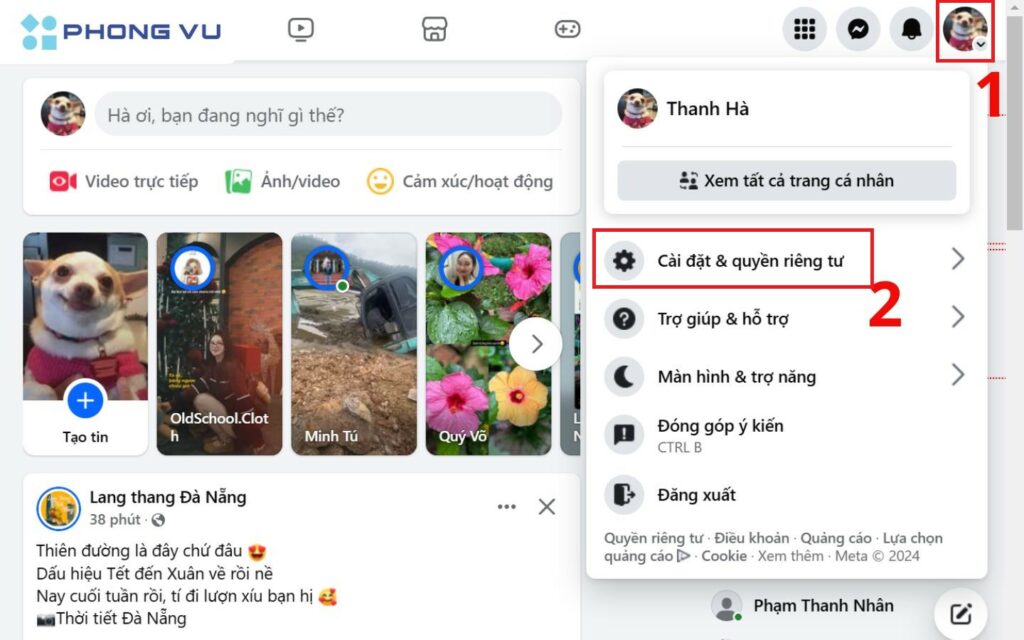
- Bước 2: Tiếp tục chọn vào Cài đặt.
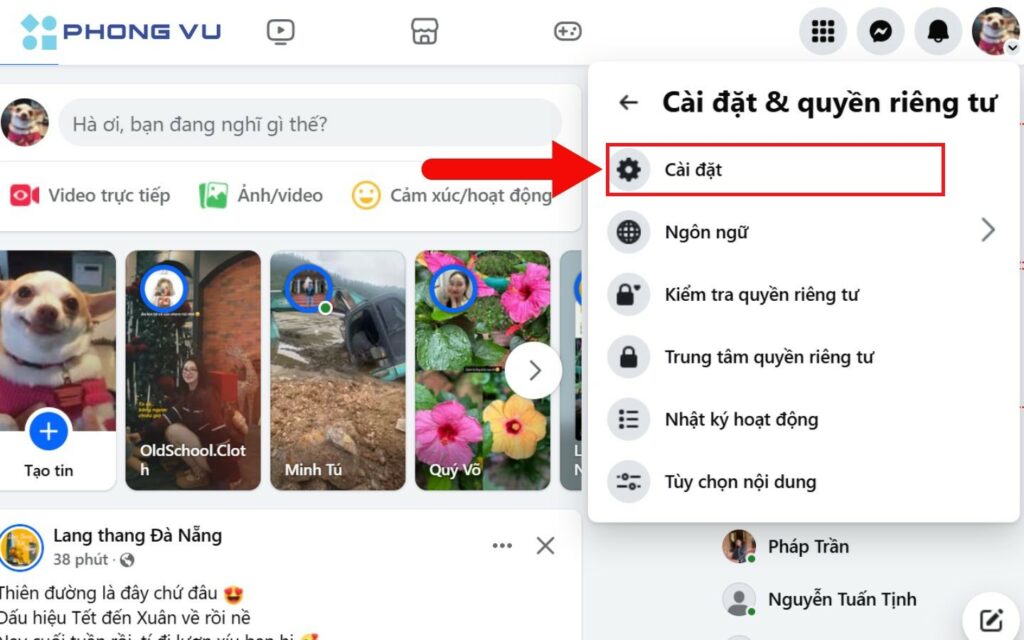
- Bước 4: Trong phần này, tìm tới mục Đối tượng và chế độ hiển thị rồi chọn vào Trang cá nhân và gắn thẻ.

- Bước 5: Ở tùy chọn Ai có thể đăng lên trang cá nhân của bạn? hãy chọn về chế độ Chỉ mình tôi.
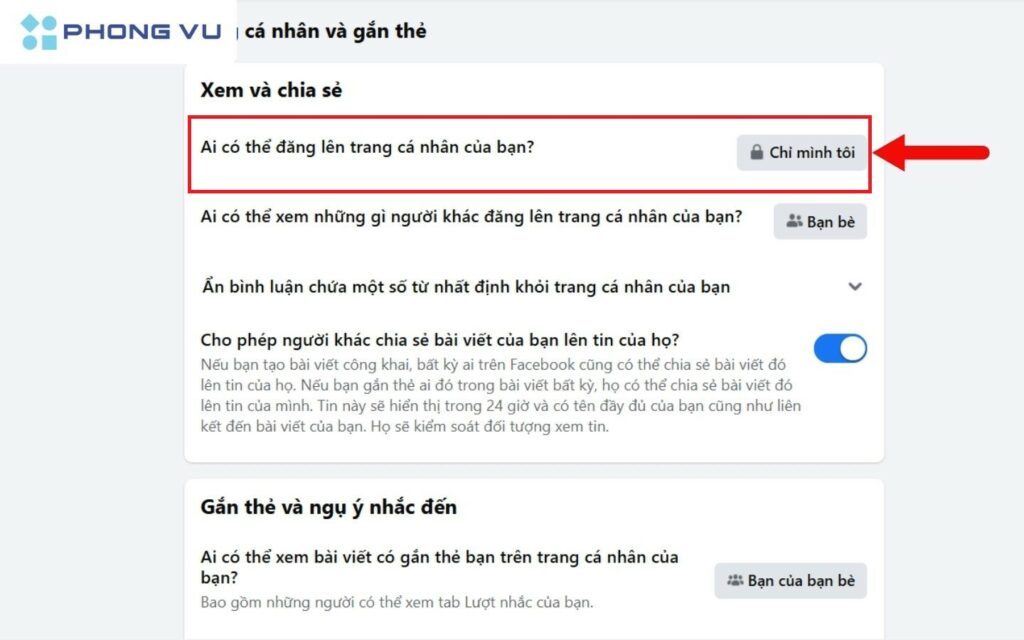
- Bước 6: Tìm mục Xem lại thẻ mọi người thêm vào bài viết của bạn trước khi thẻ xuất hiện trên Facebook? và Xem lại bài viết có gắn thẻ bạn trước khi bài viết xuất hiện trên trang cá nhân của bạn? Chọn Bật (Turn On) để áp dụng nhanh cách chặn tag trên Facebook.
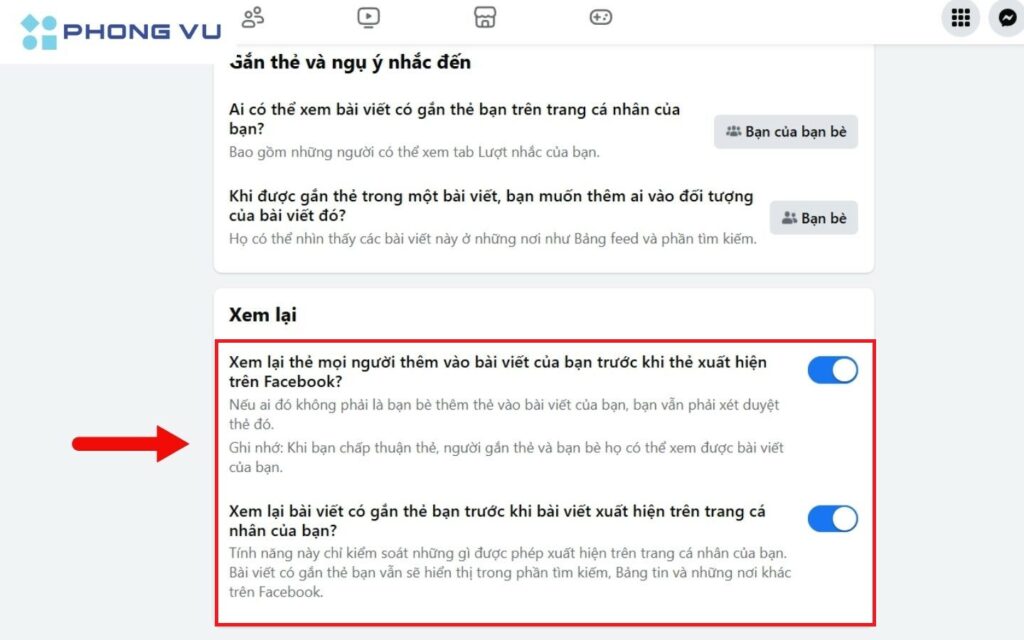
Chi tiết cách chặn gắn thẻ trên Facebook
Bạn cảm thấy phiền khi liên tục bị gắn thẻ vào những bài viết không mong muốn trên Facebook? Đừng lo lắng, dưới này bài viết này sẽ tiếp tục hướng dẫn bạn từng bước chi tiết cách chặn tag trên Facebook trên cả điện thoại và máy tính để bạn có thể kiểm soát tốt hơn những gì xuất hiện trên trang cá nhân của mình:
Trên điện thoại:
- Bước 1: Nhấn vào biểu tượng ba dấu gạch ngang (☰) ở góc dưới bên phải (iOS) hoặc góc trên bên phải (Android).
- Bước 2: Đi tới Cài đặt & Quyền riêng tư: Chọn Cài đặt từ menu thả xuống.
- Bước 3: Kéo xuống để tìm phần này trong danh sách, chọn mục Trang cá nhân và gắn thẻ.
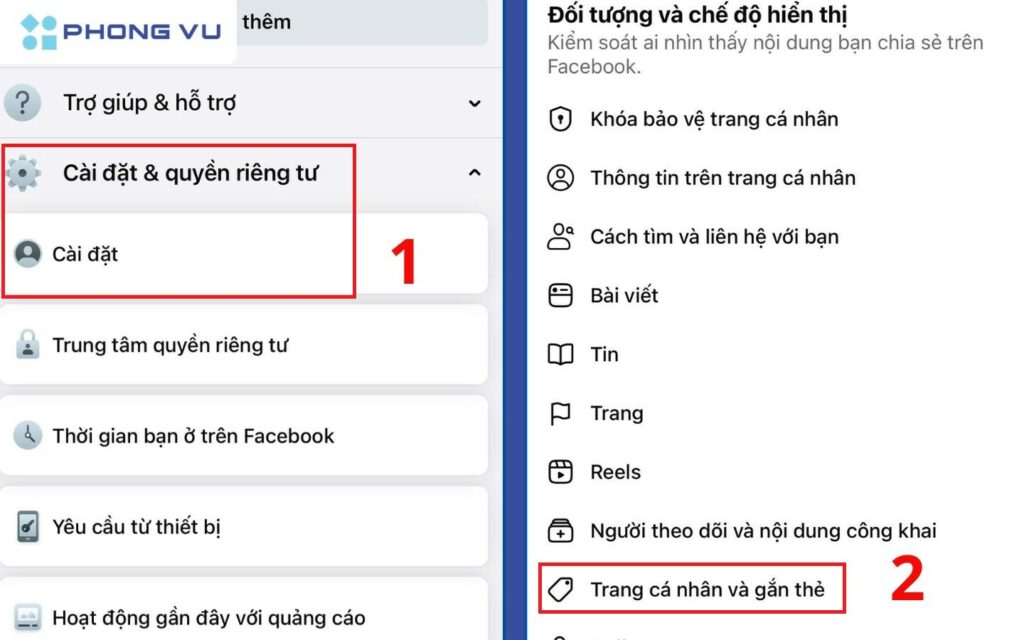
- Bước 4: Trong phần Xem lại bài viết có gắn thẻ bạn trước khi bài viết xuất hiện trên trang cá nhân?, bật công tắc để kích hoạt chế độ kiểm duyệt.

Lưu thay đổi: Sau khi điều chỉnh các thiết lập, chúng sẽ được áp dụng ngay lập tức.
Trên máy tính:
- Bước 1: Mở trình duyệt và truy cập facebook.com, sau đó đăng nhập vào tài khoản của bạn.
- Bước 2: Nhấn vào biểu tượng ảnh đại diện ở góc trên bên phải. Chọn Cài đặt & Quyền riêng tư, sau đó chọn Cài đặt.
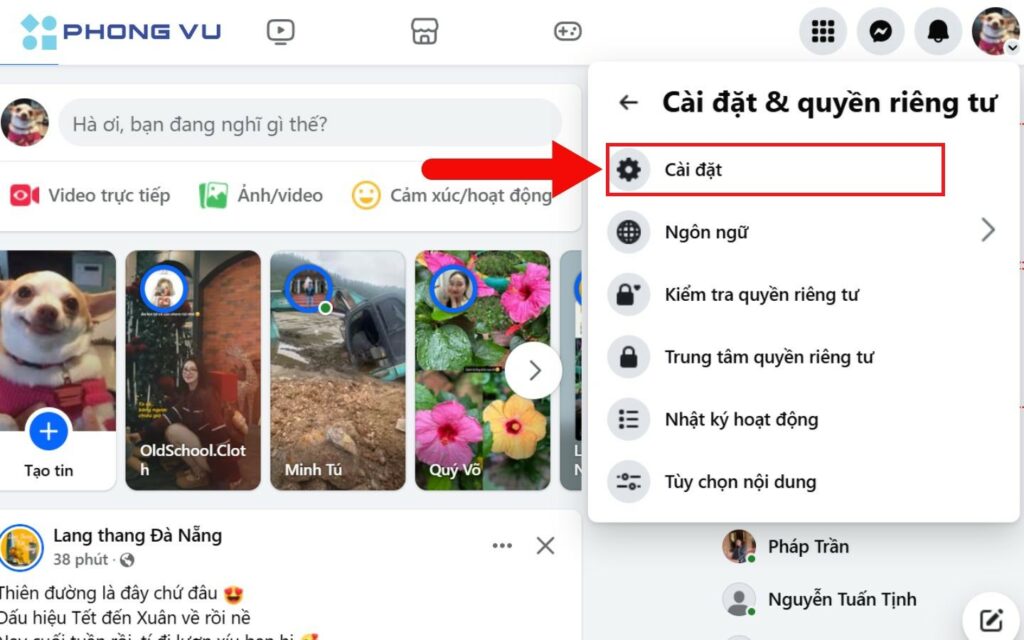
- Bước 3: Ở menu bên trái, chọn mục này, mở mục Trang cá nhân và gắn thẻ.
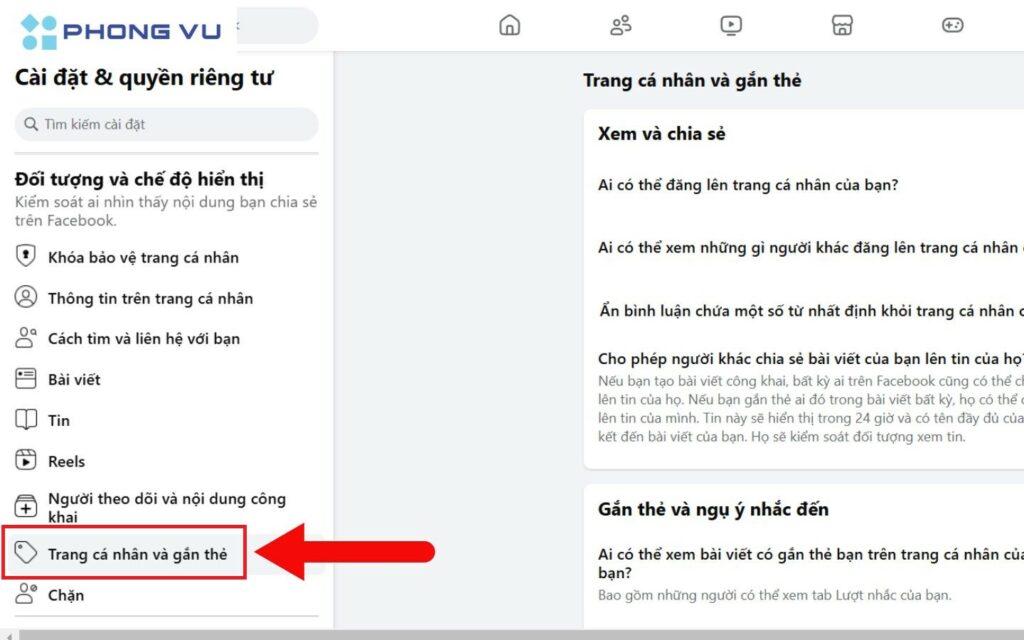
- Bước 4: Trong phần Xem lại bài viết có gắn thẻ bạn trước khi bài viết xuất hiện trên trang cá nhân?, bật về chế độ ON. Những thay đổi sẽ được lưu tự động để áp dụng cách chặn tag trên Facebook.

Cách mở chặn tag trên Facebook
Nếu bạn không muốn áp dụng cách chặn tag trên Facebook vì đã vô tình chặn ai đó không muốn và muốn mở lại tính năng tag? Hoặc đơn giản bạn muốn cho phép bạn bè tag mình vào các bài viết? Dưới này, bài viết sẽ hướng dẫn bạn chi tiết cách mở chặn tag trên Facebook, cả trên điện thoại và máy tính nhanh chóng:
Trên điện thoại:
Bước 1: Mở ứng dụng Facebook. Nhấn vào biểu tượng menu, chọn Cài đặt & quyền riêng tư, sau đó chọn Cài đặt.
Bước 2: Tìm và chọn mục Trang cá nhân và gắn thẻ.
Bước 3: Tại đây, bạn có thể tùy chỉnh lại các cài đặt:
- Ai có thể đăng lên trang cá nhân của bạn? Chọn tùy chọn phù hợp với mong muốn của bạn (ví dụ: Bạn bè của bạn, Mọi người).
- Ai có thể xem những gì người khác đăng lên trang cá nhân của bạn? Tương tự, chọn tùy chọn phù hợp (ví dụ: Bạn bè của bạn, Mọi người).

Bước 4: Nếu bạn đã chặn một người cụ thể, hãy truy cập vào danh sách tất cả người bạn đã chặn trên Facebook và nhấn vào nút Bỏ chặn là xong.

Trên máy tính:
Bước 1: Truy cập Facebook trên trình duyệt web. Nhấp vào mũi tên nhỏ chỉ xuống ở góc trên bên phải màn hình, sau đó chọn Cài đặt & quyền riêng tư rồi chọn Cài đặt..
Bước 2: Trong menu bên trái, chọn Quyền riêng tư, chọn Trang cá nhân và gắn thẻ.
Bước 3: Tùy chỉnh các cài đặt tương tự như trên điện thoại.
- Ai có thể đăng lên trang cá nhân của bạn? Chọn tùy chọn phù hợp với mong muốn của bạn (ví dụ: Bạn bè của bạn, Mọi người).
- Ai có thể xem những gì người khác đăng lên trang cá nhân của bạn? Tương tự, chọn tùy chọn phù hợp (ví dụ: Bạn bè của bạn, Mọi người).

Bước 4: Để bỏ chặn một người cụ thể, bạn cũng thực hiện tương tự như trên điện thoại là được. Bằng cách vào Xem danh sách người đã chặn và chọn Bỏ chặn.

Làm thế nào chặn tag @mọi người (all)
Cách chặn tag trên Facebook còn áp dụng được trong trường hợp bạn cần chặn tag @mọi người (all). Dù tính năng @mọi người cho phép người dùng gắn thẻ tất cả thành viên trong nhóm hoặc bài đăng, đôi khi gây khó chịu khi bị thông báo quá nhiều. Dưới đây là cách bạn có thể quản lý hoặc chặn tính năng này trên điện thoại và máy tính:
Trên điện thoại:
- Bước 1: Chọn vào mục Cài đặt & Quyền riêng tư > Cài đặt.
- Bước 2: Kéo xuống để tìm phần Thông báo, tiếp tục chọn vào mục Thẻ.

- Bước 3: Ở mục Lượt nhắc đến hàng loạt bạn hãy tắt về OFF.

Trên máy tính:
- Bước 1: Tương tự, bạn tìm đến mục Cài đặt & Quyền riêng tư > Cài đặt.
- Bước 2: Chọn vào tùy chọn Thông báo, rồi mục Thẻ.

- Bước 3: Ở mục Lượt nhắc đến hàng loạt bạn cũng tắt về OFF là được.

Cần lưu ý gì khi chặn tag tên trên Facebook

Khi áp dụng cách chặn tag trên Facebook, bạn cần lưu ý những điều sau:
- Quyền riêng tư: Chặn tag sẽ giúp bạn bảo vệ quyền riêng tư và tránh bị làm phiền bởi những nội dung không mong muốn.
- Tương tác: Việc chặn tag có thể làm giảm tương tác với bạn bè.
- Cài đặt: Cần điều chỉnh cài đặt cẩn thận để không vô tình chặn những người bạn muốn tương tác.
- Cập nhật: Facebook thường xuyên cập nhật tính năng, vì vậy bạn nên kiểm tra lại các cài đặt định kỳ.
- Chặn người dùng: Nếu chỉ muốn chặn một người cụ thể, bạn có thể chặn trực tiếp tài khoản của họ.
Tổng kết
Với 5 cách chặn tag trên Facebook trên, bạn đã có thể tự tin kiểm soát việc bị tag trên Facebook, bảo vệ thông tin cá nhân và tận hưởng một không gian mạng xã hội thoải mái hơn. Tuy nhiên, hãy nhớ rằng việc cân bằng giữa quyền riêng tư và tương tác xã hội là rất quan trọng. Chúc bạn có những trải nghiệm tuyệt vời trên Facebook!








